目录
-
如尚未安装 Audiokinetic Launcher,请转到 Wwise 下载页面:https://www.audiokinetic.com/download。若已安装 Audiokinetic Launcher,则可直接跳到步骤 6。
-
根据所用系统选择 Windows 或 Mac 操作系统选项,然后点击 Download Audiokinetic Launcher(下载 Audiokinetic Launcher)按钮。
-
这时会提示用户进行登录。如已有 Audiokinetic 用户帐户,请输入您的凭据。若尚无帐户,请点击 Sign Up(注册)创建一个。

-
在登录后,会自动下载安装程序。找到下载到电脑上的文件,然后运行 WwiseLauncher 安装程序,并按照安装步骤进行操作。
在安装完成后,Audiokinetic Launcher 会自动打开并显示 Home(首页)页面。此页面方便用户及时了解 Wwise 社区的最新要闻。

-
在 Audiokinetic Launcher 的右上角,点击 Log in(登录)。在打开的对话框中,输入 Audiokinetic 用户帐户凭据并点击 Log in(登录)。
-
在 Audiokinetic Launcher 中,选中 Wwise 页面。在 Install New Version(安装新的版本)分区中,依次选择 All > 2021.1 > 2021.1.x.xxxx(全部 > 2021.1 > 2021.1.x.xxxx),然后点击 Install... (安装...)。

![[备注]](/images/wwise201/?source=wwise201&id=note.png)
Wwise 所用版本规则系统的编号格式为 YEAR.MAJOR.MINOR.BUILD。界面截图中的版本号做了模糊处理,因为下载时可用的 Wwise 版本可能会有所不同。不过,在实际操作当中必须使用可用的最新 Wwise 2021.1 小版本。另外还要注意,在后续推出新的 Wwise 大版本时,其会跟此版本的认证不兼容。
-
这时会出现一个窗口,让你选择你想要安装的 Packages(组件包)和 Deployment Platform(发布平台)。

在 Samples(示例)分区中需添加《Cube》游戏,以便接下来据此学习本项认证的各项课程。
![[备注]](/images/wwise201/?source=wwise201&id=note.png)
你会看到 Deployment Platforms(部署平台)区域,并且没有选项被勾选。虽然对于这门课来说,选择部署平台并不是必须的,但你可能想要为未来的项目安装额外的部署平台。
-
展开 Samples 区域并选 择Cube (Demo),然后点击Next。

这时将显示相应窗口。在此,可选择安装由 Audiokinetic 和第三方合作伙伴开发的插件。这些插件可在 Wwise 内提供各种附加功能。Wwise 认证教程并不要求安装这些插件,而且它们也不会对课程作业造成干扰。因此,直接保留默认设置即可。注意,假如安装了这些插件,本项认证课程中所用的部分截图可能会略有不同。
-
点击 Install 按钮。
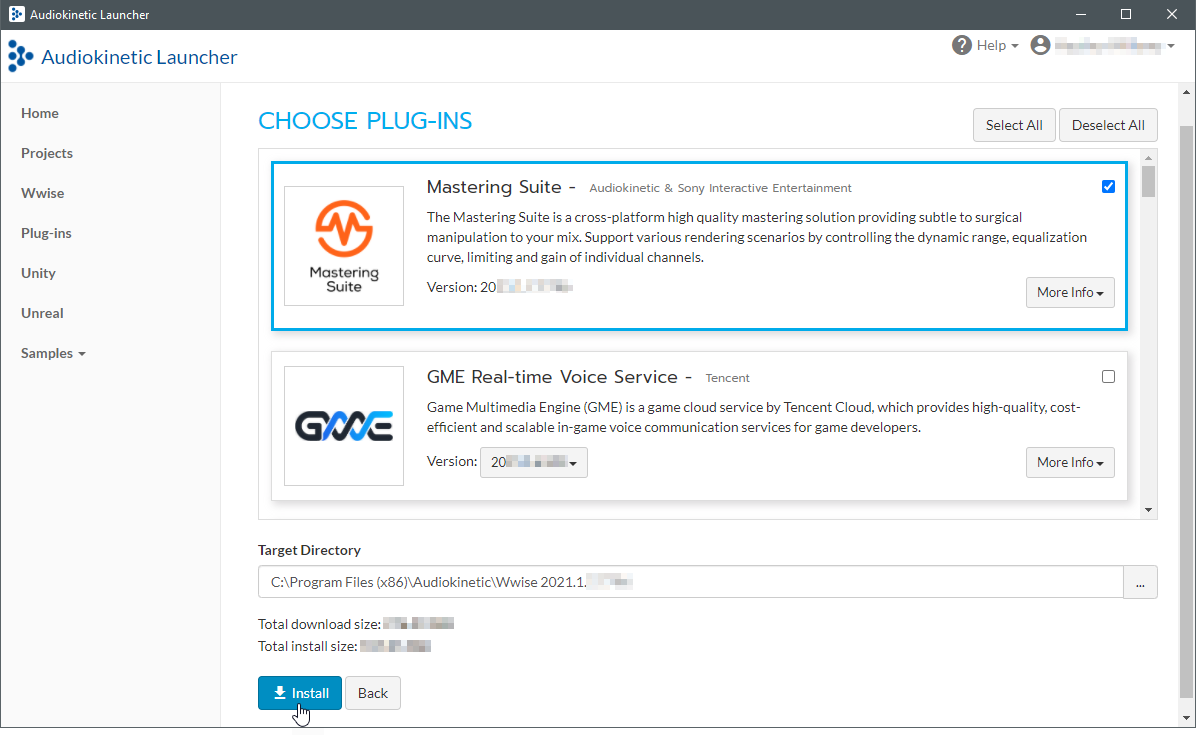
到这里,安装包就引导你配置好了安装过程,并会下载那些标明为所需的文件。安装过程中可能会要求提供管理员用户名和密码。
-
继续安装流程并按提示确认安装。
当安装完成时,你将会看到新版本已安装完毕,而且会看到有一个按钮用来启动刚安装的版本。(如果你已安装了 Unity 或 Unreal,你会看到将 Wwise 加入这些工程的选项;但目前可以忽略掉。)

在 Wwise 安装完成后,可保持打开 Audiokinetic Launcher,并继续后面的练习:下载并安装 Wwise-201 课程工程文件。
-
在 Mac 上,必须安装 libSDL2 才能运行 Cube Demo。
若要针对 Mac 安装 libSDL2,请执行以下操作:
-
下载最新的 libSDL2 macOS DMG:
-
将 SDL2.framework 移到 /Library/Frameworks
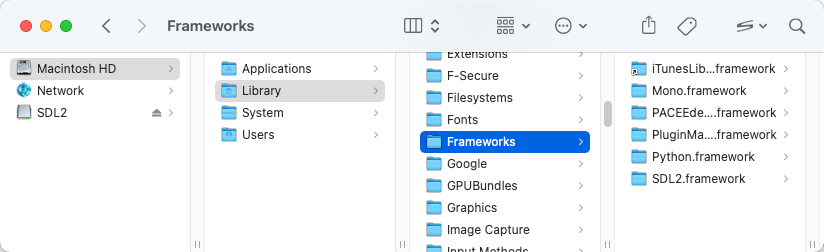
![[备注]](/images/wwise201/?source=wwise201&id=note.png)
若未安装 libSDL2,则在尝试通过 Launcher 运行 Cube Demo 时将显示错误消息:“The SDL2 library is not detected. Please restart the Audiokinetic Launcher after the installation is complete.”同样地,尝试通过 Terminal 运行游戏时会显示消息:“Library not loaded: @rpath / SDL2.framework / Versions /A / SDL2.”
-